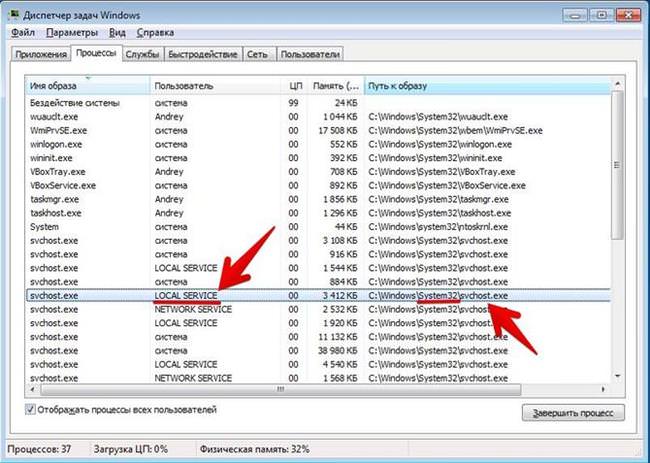Відключення периферійного обладнання
У разі якщо проблему так і не вдалося усунути, слід спробувати відключати по черзі периферійні пристрої (сканер, принтер, миша, веб-камера та інші)
Так само потрібно переконатися, що в «Диспетчері пристроїв» відсутні периферійні пристрої без драйверів.
Постарайтеся пригадати, не лаялася» Windows, коли ви ставили драйвера для будь-яких пристроїв, можливо проблема саме в їх драйверах.
Якщо проблемою є процес svchost.exe
Тут є два можливих варіанти:
- Системний процес svchosts.exe навантажує систему
- Під svchosts.exe маскуються віруси

Для початку варто розібратися який з двох варіантів у вас. Перше, що можна зробити – це подивитися в «Диспетчері завдань» немає інших підозрілих процесів, якщо знайшли щось не вселяє довіри, то варто скористатися програмою AVZ.
Скачайте і запустіть програму AVZ. Перейдіть до «Сервіс/Диспетчер процесів» там будуть показані всі процеси, запущені на комп’ютері. Головна перевага AVZ в тому, що програма позначає системні процеси зеленим кольором. Тобто слід придивитися немає процесу svchosts.exe, який пофарбований в чорний колір.
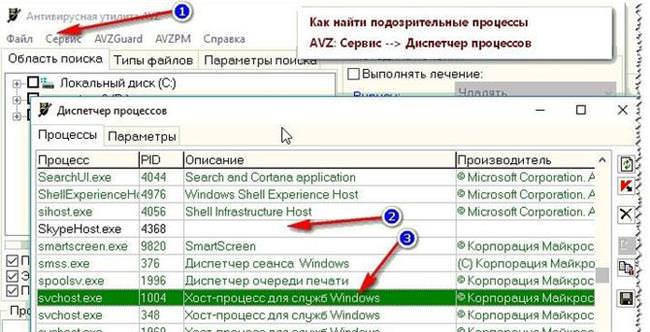
Якщо ж ніяких сторонніх процесів не виявлено, то можна спробувати відключити автоматичне оновлення Windows.
Щоб вимкнути оновлення, потрібно потрапити у вкладку «Служби», простіше всього натиснути Win+R, в вікні написати services.msc і натиснути «Ок». У вікні знайти рядок «Центр оновлення Windows», клацнути на ньому двічі мишкою і вибрати «Тип запуску» — Відключена, і нижче натиснути кнопку «Зупинити». Потім зберігаємо налаштування і перезапускаємо ПК.